YouTube-kuva kuvatilassa ei toimi iOS 14: ssä
I Phone Vianmääritys / / August 05, 2021
Kuva kuvassa -alias PiP-tila on loistava ominaisuus, jonka avulla käyttäjä voi suorittaa useita tehtäviä minimoimalla videosoittimen ikkunan. Äskettäin iOS 14 toi PiP-tilan tuki YouTubelle -sovellus iPhonessa ja iPadissa. Tämä ei kuitenkaan kestänyt kauan. YouTube poisti Picture in Picture -tilan käytöstä alustaltaan. Normaalisti se on YouTube Premium (kyllä, maksettu versio), joka sisältää kaikki hienot ominaisuudet, kuten ei mainosta, PiP: tä, ladattavaa sisältöä jne.
Videonjakoalusta haluaa rajoittaa PiP-tilaa premium-tilaajilleen. Joten jos käytät iPhonea tai iPadia, jossa on uusin iOS 14 tai iPadOS 14, et voi käyttää Picture in Picture -tilaa niissä. On kuitenkin edelleen säätö, joka voi ottaa käyttöön PiP-tilan Applen puhelimissa ja välilehdissä. Tässä oppaassa olen asettanut yksinkertaisen mutta hieman teknisen kiertotavan, jotta ominaisuus toimisi. Käytämme temppumme toteuttamiseen iPhonen ja iPadin Pikakuvakkeet-sovellusta. Katsotaanpa, miten se tehdään.
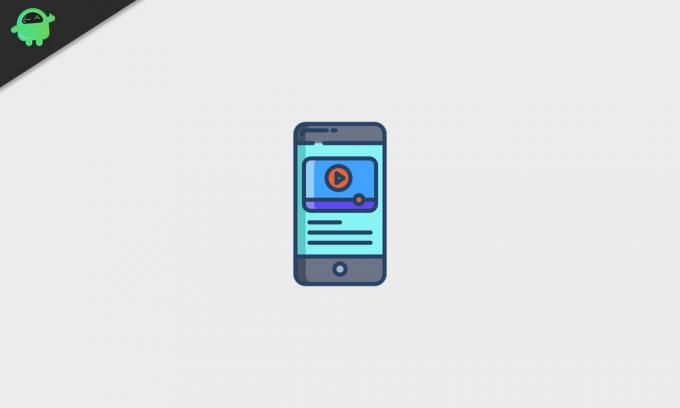
YouTube-kuva kuvatilassa ei toimi iOS 14: ssä | Kuinka korjata?
Kuten mainitsin Pikakuvakkeet-sovelluksesta, käytämme sitä luomaan mukautetun pikakuvakkeen YouTube PiP -tilalle. Muista, että kiertotapa toimii Safari-selaimessa.
- Avaa Oikotiet-sovellus Apple-laitteellasi
- Napauta oikeassa reunassa + -painiketta napauta sitä.
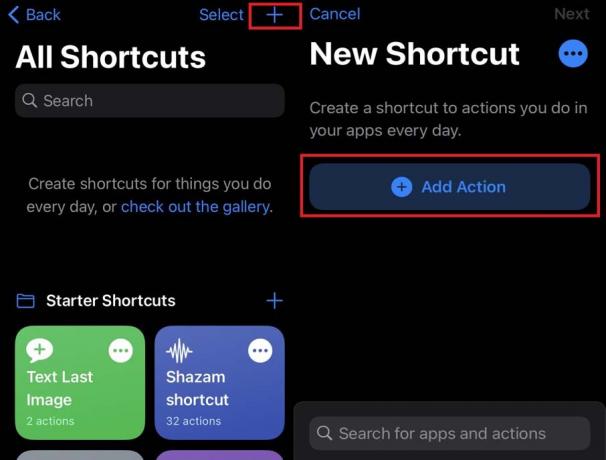
- Seuraava napauta Lisää toiminto > valitse Verkko
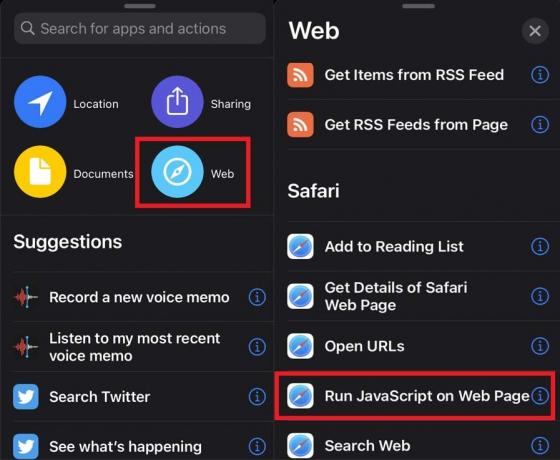
- Valitse Verkko-kohdasta Suorita Javascript Web-sivulla
- Napauta nyt Nettisivu > napauta sitten Pikavalintatulo
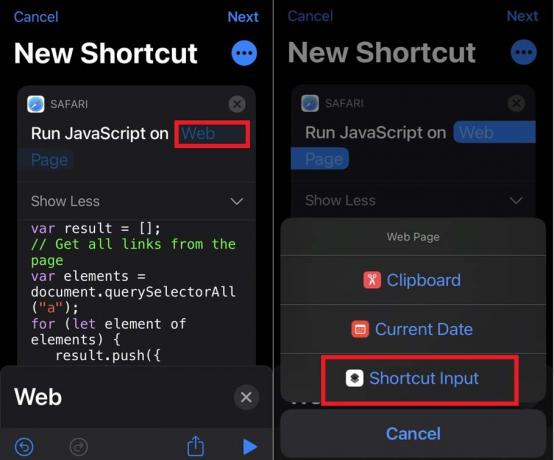
- Javascript on olemassa (joka näkyy yllä olevassa kuvakaappauksessa). Poista tämä komentosarja
- Kirjoita nyt seuraava koodiosa.
olkoon v = document.querySelector (’video’); v.addEventListener (’webkitpresentationmodechanged’, (e) => e.stopPropagation (), true); setTimeout (() => v.webkitSetPresentationMode (’kuva kuvassa’), 3000); valmistuminen()
- Napauta sitten kolmen pisteen kuvake saada pikakuvakkeen tiedot ja antaa sille nimi, kuten PiP.
- Aivan nimikentän alapuolella on vaihtoehto Näytä jakosivulla. Ota se käyttöön napauttamalla sen vieressä olevaa kytkintä. Tämä tarkoittaa, että pikakuvake näkyy vaihtoehtona Jaa -kuvaketta.
- Napauta sitten Jaa arkkityypit. Oletuksena se on asetettu mihin tahansa.
- Poista kaikkien elementtien valinta, joiden vieressä on valintamerkki.
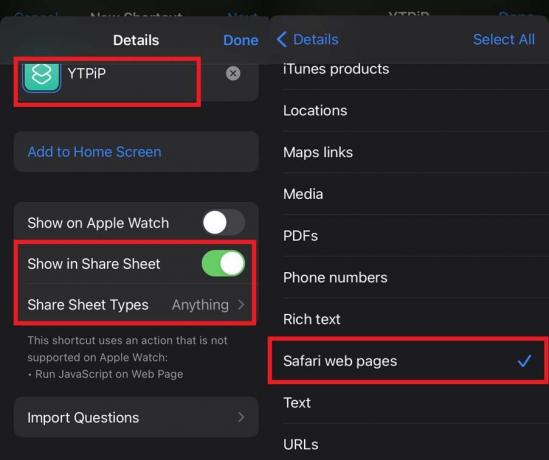
- Pidä valintamerkki vain vieressä Safarin verkkosivut.
- Kun olet valmis, napauta takaisin-painiketta siirtyäksesi Yksityiskohdat sivu, jolle annoit pikakuvakkeen.
- Näpäytä Tehty vahvista muutokset ja poistu.
Toistetaan YouTube-videota
- Siirry iPhoneen tai iPadiin
- Tuoda markkinoille Safari-selainohjelma
- mene YouTube.com
- Selaa ja toista valitsemaasi videota
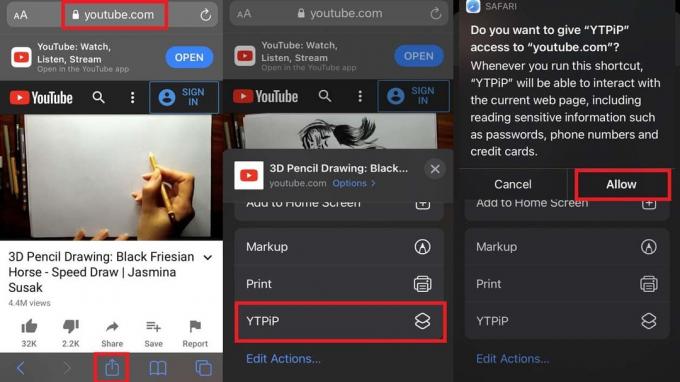
- Napauta sitten Jaa
- Valitse YouTube PiP -pikakuvake
- Napauta Sallia ponnahdusikkunassa, joka pyytää sinua lisäämään pikavalinnalle luvan käyttää YouTube.com-sivustoa
- Heti näet, että videosoitin muuttuu mini-ikkunaksi. Kuva kuvassa -tila on nyt käytössä iPhonessa / iPadissa. Nyt voit suorittaa useita tehtäviä käyttämällä muita sovelluksia.
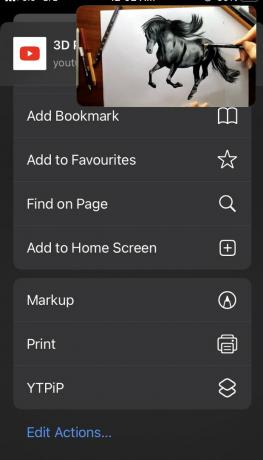
Huomautus
Tämä on yksi tärkeä asia, joka sinun on pidettävä mielessä. Tuo koodinpätkä, jonka olen jakanut, ÄLÄ kopioi ja liitä se suoraan javascript-kenttään. Se ei toimi lainkaan tällä tavalla. Sinun on kirjoitettava koodi manuaalisesti. Napauta sitten Valmis.
Nyt sinun tarvitsee vain nauttia YouTube-videostasi Picture in Picture -tilassa. Seuraa oppaassa olevia ohjeita huolellisesti. Tiedän, että joidenkin käyttäjien ainoa vaikea osa saattaa olla oikean javascript-koodin fragmentin kirjoittaminen. Korjaa siinä mielessä, ettei tee mitään syntaksivirheitä. Joten kirjoita se oikein. Toivon, että tämä opas oli informatiivinen lukijoillemme.
Seuraava opas,
- Sovelluskuvakkeiden mukauttaminen iOS 14: ssä ja iPadOS 14: ssä
- Kuinka asettaa Google Chrome oletusselaimeksi iOS 14: ssä
Swayam on ammattimainen tekninen bloggaaja, jolla on maisterin tutkinto tietokoneohjelmissa ja jolla on myös kokemusta Android-kehityksestä. Hän on vakaa Stock Android -käyttöjärjestelmän ihailija, ja hän rakastaa teknisen bloggaamisen lisäksi pelaamista, matkustamista ja kitaransoittoa.


